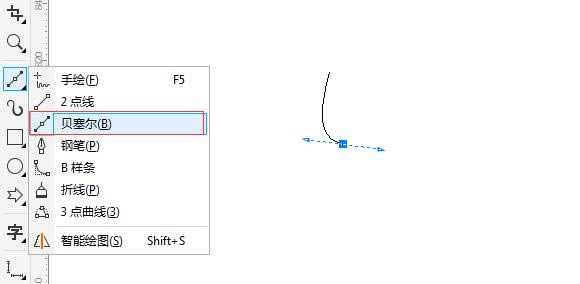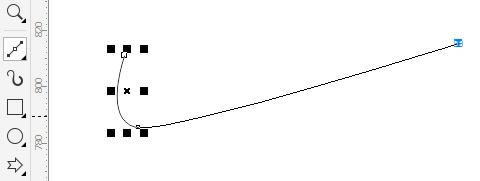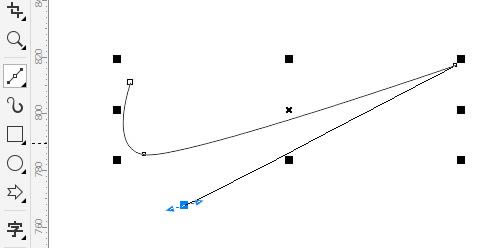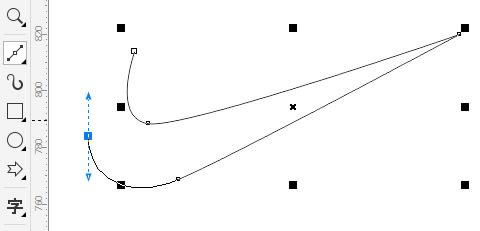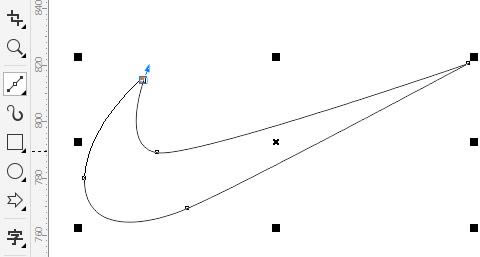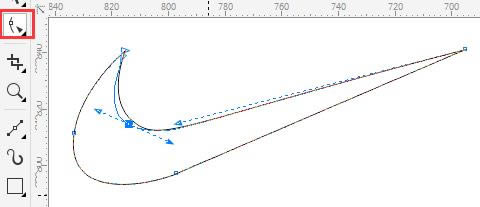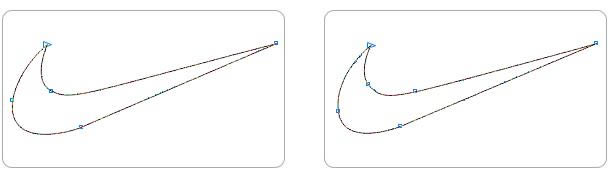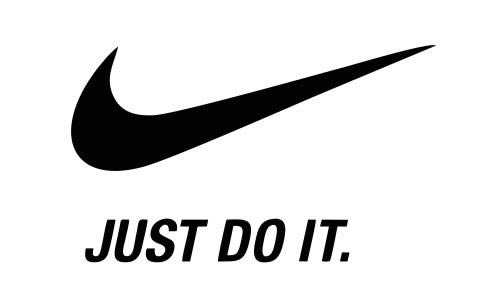使用CDR設計出耐克標志的詳細步驟_裝機軟件
發表時間:2023-06-15 來源:本站整理相關軟件相關文章人氣:
[摘要]軟件大小: 0.02MB 軟件版本: 1.2 軟件類型:yesky標簽: 同學們知道使用CDR怎么樣制作出耐克標志嗎?不太熟悉的就和小編一起去下文學習下使用CDR制作出耐克標志的詳細步驟。1. 打...
-
- 軟件大小: 0.02MB
- 軟件版本: 1.2
- 軟件類型:
同學們知道使用CDR怎么樣制作出耐克標志嗎?不太熟悉的就和小編一起去下文學習下使用CDR制作出耐克標志的詳細步驟。
1. 打開CorelDRAW X8軟件,新建文檔,選擇工具箱中的“貝塞爾工具”,在繪圖區域,鼠標右鍵點擊定點,然后移動鼠標到適當位置拖動拉出手柄得到一條曲線時釋放鼠標,得到下圖所示曲線路徑。
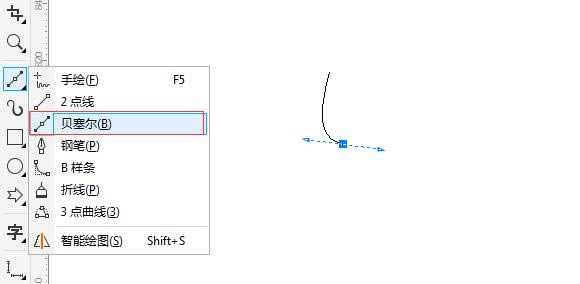
2. 和第一個點保持水平位置,單擊鼠標左鍵繪制直線段,如圖。
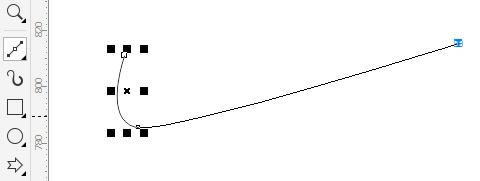
3. 繼續往左下角點擊鼠標并拖動到適當位置釋放鼠標,這時候又繪制了一條曲線。
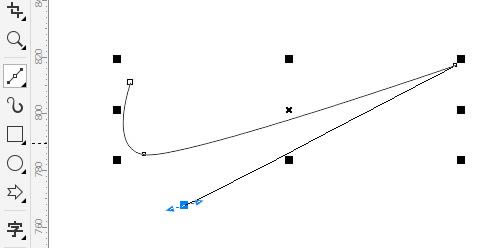
4. 同樣,在需要添加節點處按住鼠標不放,在不松開鼠標的狀態下確定手柄方向和長度以得到曲線弧度,使曲線符合需求。
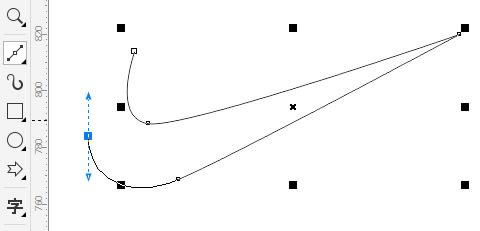
5. 最后,與起點相結合,閉合路徑。
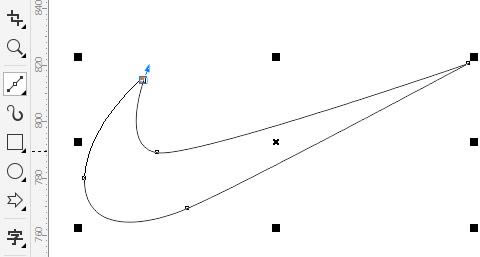
6. 當然,這樣繪制出來的曲線不是一下就能達到完美要求,更多情況下,還需要借助“形狀工具”來調整,您可以選擇節點和手柄拖動微調獲取到更加精準的圖形,如圖所示。
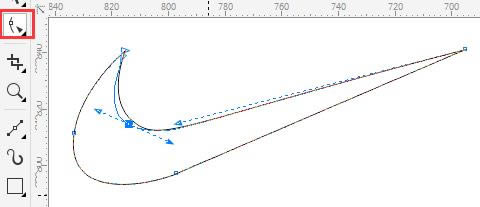
7. 其實一個圖形的點越少,對后期的調整越方便,對于在哪定點這也是一個技巧。
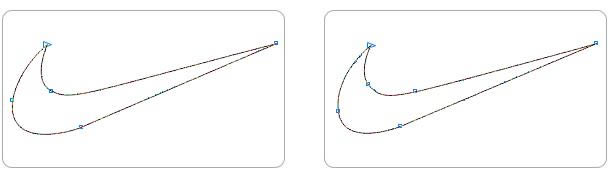
8. 調整好之后,在右側調色板位置進行顏色填充并去除邊框。如果覺得線條不平滑,還可以繼續使用“形狀工具”進行調節。

9. 最后,按照您的創意,可以添加一些文字,做出一些樣式,這樣一個耐克標志就完成了。
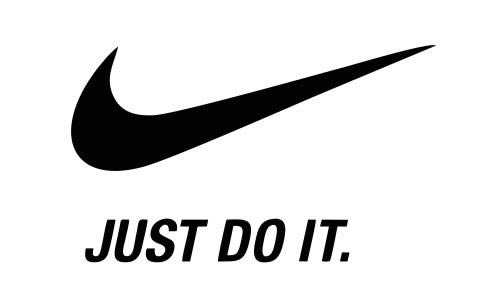
上文就是使用CDR制作出耐克標志的詳細步驟,大家都知道了嗎?
裝機軟件,全自動在線安裝過程,無需電腦技術,小白在家也可自己完成安裝,純凈穩定,裝機必備之選!